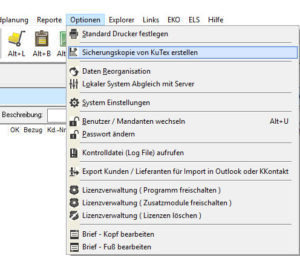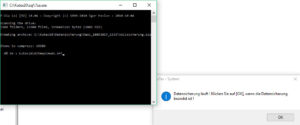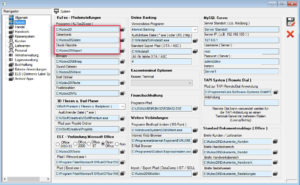- /
- /
- /
- /
Datensicherung mit KuTex erstellen
Sie können in KuTex jederzeit und unkompliziert eine Datensicherung über das Programm KuTex oder auf dem Windows-Explorer-Weg erstellen.
Wir empfehlen Ihnen vor jeder größeren Dateioperation – sei es Update oder Artikeldatenpflege – eine Datensicherung anzulegen!
Beim KuTex-Update ab Revision 2840100 ist diese Funktion bereits integriert.
Datensicherung innerhalb KuTex starten
Vor dem Start vergewissern Sie sich bitte das sonst kein weiterer Anwender an KuTex angemeldet ist
Die Sicherung ist beendet, wenn alle schwarzen Prozessfenster, die zwischenzeitlich geöffnet wurden, geschlossen sind. Bestätigen Sie den Abschluß der Sicherung mit „OK“.
Sollte mal irgendetwas schief gehen, dann entpacken Sie einfach die aktuellste Sicherungsdatei mit dem Program 7zip und kopieren die entsprechenden Dateien und Ordner an ihren ursprünglichen Ort zurück.
Datensicherung über den Windows-Explorer
Vor dem Start vergewissern Sie sich bitte das sonst kein weiterer Anwender an KuTex angemeldet ist
Dazu öffnen Sie einfach die Systemeinstellungen über „Optionen->System Einstellungen->System“ und lesen die Werte ab.
Vollsicherung
Kopieren Sie einfach den gesamten KuTex20 Ordner und fügen ihn am Sicherungsort / der Sicherungsfestplatte ein.
Vor einem Update
Folgende Ordner sind notwendig zu sichern:
1) Daten-Ordner aller Mandanten – z.B.: „Daten“, „Daten2“, „Daten_XY“
2) „Report“
3) „Mandant“
4) „System“
Nur Daten vor einem Artikelimport oder größeren Löschvorgängen
1) IHRSERVERLAUFWERK:\KuTex20\Daten\Artikel.cdx
2) IHRSERVERLAUFWERK:\KuTex20\Daten\Artikel.dbf
3) IHRSERVERLAUFWERK:\KuTex20\Daten\Artikel.fpt
4) IHRSERVERLAUFWERK:\KuTex20\Daten\Gruppe.cdx
5) IHRSERVERLAUFWERK:\KuTex20\Daten\Gruppe.dbf
7) IHRSERVERLAUFWERK:\KuTex20\Daten\Gruppe.fpt
8) IHRSERVERLAUFWERK:\KuTex20\Daten\GruppeHW.cdx
9) IHRSERVERLAUFWERK:\KuTex20\Daten\GruppeHW.dbf
10) IHRSERVERLAUFWERK:\KuTex20\Daten\GruppeHW.fpt
Sollte mal irgendetwas schief gehen, können Sie die gesicherten Dateien einfach an ihren ursprünglichen Ort zurückkopieren.